
Michael Fisher
0
3266
82
“Auto-impresionante” - ese fue el nombre que Google le dio a su software automatizado de edición de películas empaquetado en la aplicación Android Google+, y ciertamente fue increíble. Tenía la capacidad de compilar una colección de clips e imágenes fijas en una película de resumen entretenida con una banda sonora de música sin decirle lo que estaba haciendo, lo que regularmente sorprendió a los usuarios.
Con la eliminación de la aplicación Fotos de Google+, el “auto-impresionante” se ha eliminado el nombre, pero la función aún está disponible en Android Lollipop Android 5.0 Lollipop: qué es y cuándo lo obtendrás Android 5.0 Lollipop: qué es y cuándo lo obtendrás Android 5.0 Lollipop está aquí, pero solo en dispositivos Nexus. ¿Qué hay de nuevo en este sistema operativo y cuándo puede esperar que llegue a su dispositivo? . ¿El problema? Ahora tiene algo de competencia ...
Saluda a Magisto y Stayfilm
Intentando mejorar la sorprendente herramienta de Google hay dos aplicaciones, Magisto y Stayfilm, que están disponibles de forma gratuita. Ofreciendo la misma combinación de edición útil, el corte de imágenes fijas y panorámicas lentas en imágenes fijas, y una banda sonora musical adecuada, estas tres herramientas son comparativas.
Pero cual es el mejor?
Para descubrirlo, importé la misma colección de clips y fotos, grabada en la aplicación Google Camera de mi Android Google Camera: The Official Vision for An Android Camera App Google Camera: The Official Vision for An Android Camera App Hoy me gustaría para contarle sobre una aplicación de cámara que no hace mucho, por diseño. Sin embargo, aún debe probarlo, ya que proviene directamente de Google. , en los tres. La idea es que cada uno cree su propia película automatizada, lista para que los resultados se comparen al final. Sin embargo, antes de llegar allí, echemos un vistazo a cada aplicación..
Fotos de Google
Google Photos es la opción predeterminada en Android Lollipop. Cuando haya tomado muchas fotos en un corto espacio de tiempo, comenzará a analizar y recopilar sus fotos para usarlas en películas automáticas, pequeñas animaciones tipo GIF GIF, El lenguaje de la web: su historia, cultura y futuro Los GIF, el idioma de la Web: su historia, cultura y futuro Todo lo que siempre quisiste saber sobre la historia de los GIF, cómo han evolucionado y su impacto y significado cultural. y álbumes e historias.
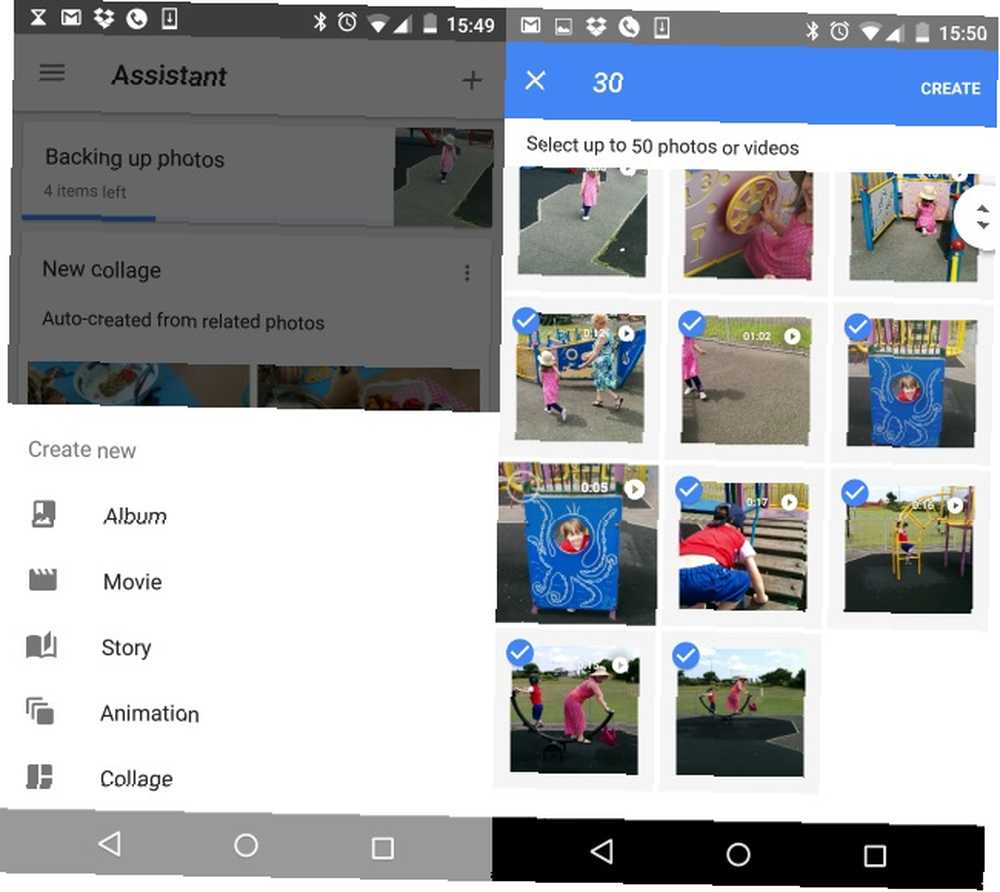
Puede esperar a que se cree una película automática o puede iniciar el proceso manualmente. Para hacer esto, abra Fotos, grifo + y seleccione Película y navega por las fotos y videos de tu colección. Toca los que quieras incluir, luego presiona Crear.
Los archivos estarán organizados y configurados con música, que verá cuando presione Reproducir. Si no está satisfecho con el filtro o el tema, el orden de los clips y las fotos, o la música, toque los tres botones en la parte inferior de la pantalla, que se asemejan a un marco de fotos, una nota musical y una tira de película..
Magisto
Magisto hace un buen trabajo compilando clips y fotos en una película, aunque la versión gratuita lo limita a un máximo de 35 segundos.
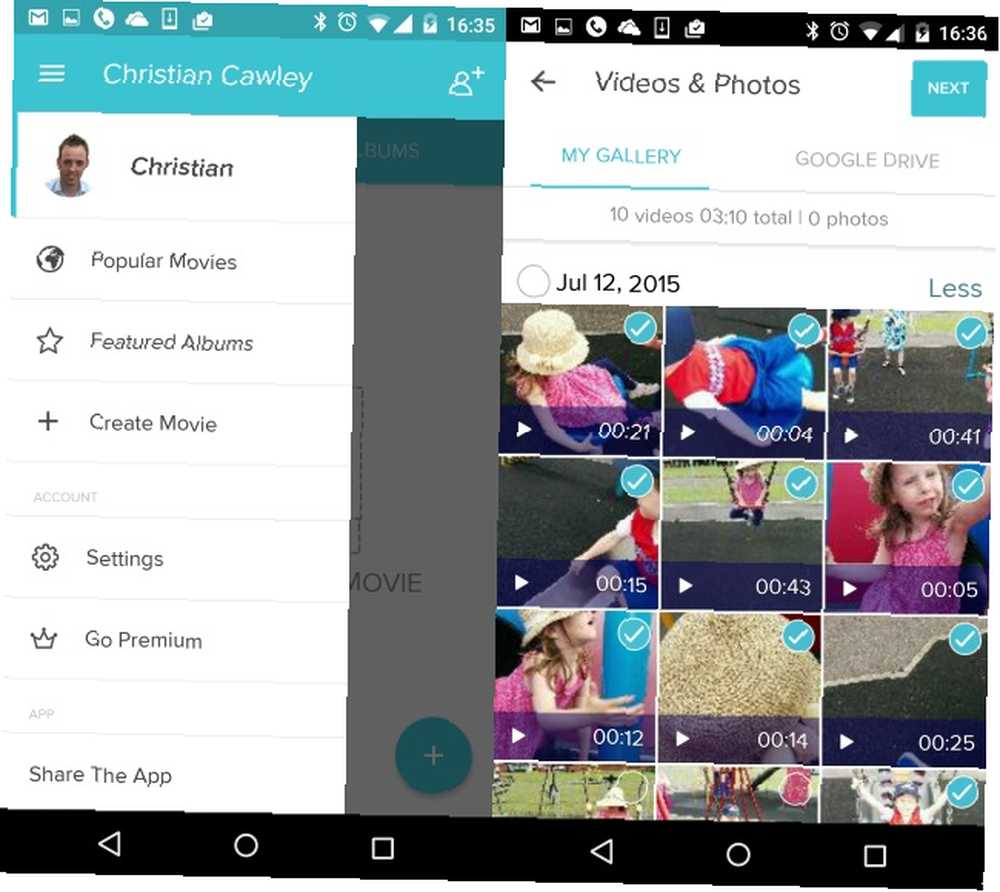
Desde la pantalla principal, abra el menú y toque +Crear película para comenzar, y seleccione imágenes de la galería en su teléfono y desde Google Drive Acceda a sus archivos desde cualquier lugar con Google Drive [Android] Acceda a sus archivos desde cualquier lugar con Google Drive [Android] Si está utilizando Google Drive en su computadora y usted posee un teléfono inteligente o tableta Android, debe instalar Google Drive para Android. Con la aplicación, puede acceder a los archivos en su Google Drive ... También puede tocar el botón de la cámara en la esquina superior derecha para iniciar la cámara del dispositivo y agregar imágenes nuevas.
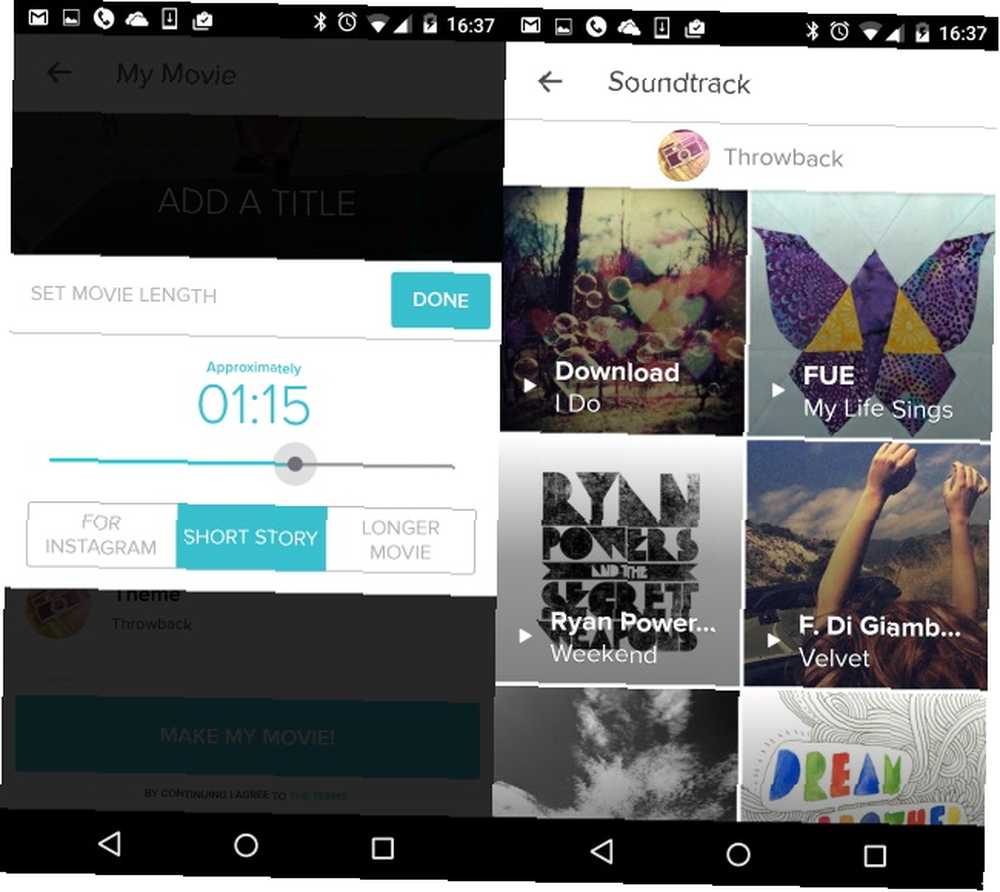
Con sus clips e imágenes fijas seleccionados, toque próximo, luego seleccione un estilo de edición. Esto determinará el filtro y los tipos de corte que se usan en el clip terminado. Con esta opción, puede seleccionar una banda sonora (toque el botón de reproducción pequeño para obtener una vista previa), usando las melodías proporcionadas o una pista de su teléfono usando el Elige de mi musica opción. Las melodías están relacionadas con temas; cada tema tiene una colección diferente de pistas asociadas, por lo que si ninguna de las melodías que ha probado funciona, pruebe con un tema alternativo.
(Si no quieres música, haz clic en Limpiar tema y desplácese hacia abajo para elegir Sin musica.)
Cuando haya terminado, agregue un título, luego toque Hacer mi película! para comenzar a compilar los clips. Tendrá que esperar un poco para que esto se complete, y una vez que finalice la película, recuerde guardarla. Parece que las películas se crean de forma remota, y Magisto ofrece opciones para descargar y compartir su película terminada.
Stayfilm
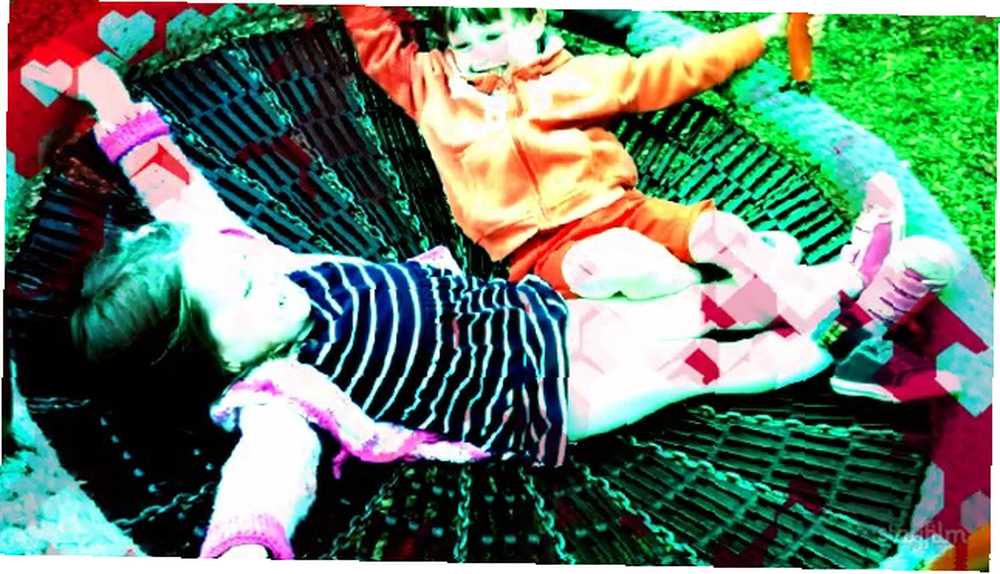
Stayfilm requiere que inicie sesión primero, pero proporciona un formulario de registro e inicio de sesión en Facebook para ahorrar tiempo Cómo administrar sus inicios de sesión de Facebook de terceros [Consejos semanales de Facebook] Cómo administrar sus inicios de sesión de Facebook de terceros [Consejos semanales de Facebook] Cuántas veces ¿Has permitido que un sitio de terceros tenga acceso a tu cuenta de Facebook? Aquí le mostramos cómo puede administrar su configuración. . Cuando haya terminado, haga clic en Crear película, y comenzar a agregar imágenes y fotos. Estos pueden ser de Flickr, Facebook o Instagram, o almacenados en su dispositivo. Recuerde nombrar el video también!
Tenga en cuenta que Stayfilm no puede agregar videos desde su dispositivo. Por el contrario, cualquier video que desee agregar a su clip creado automáticamente deberá agregarse desde Facebook o Instagram. Este puede ser un proceso algo lento y frustrante debido a que esta importación de video es un poco torpe.
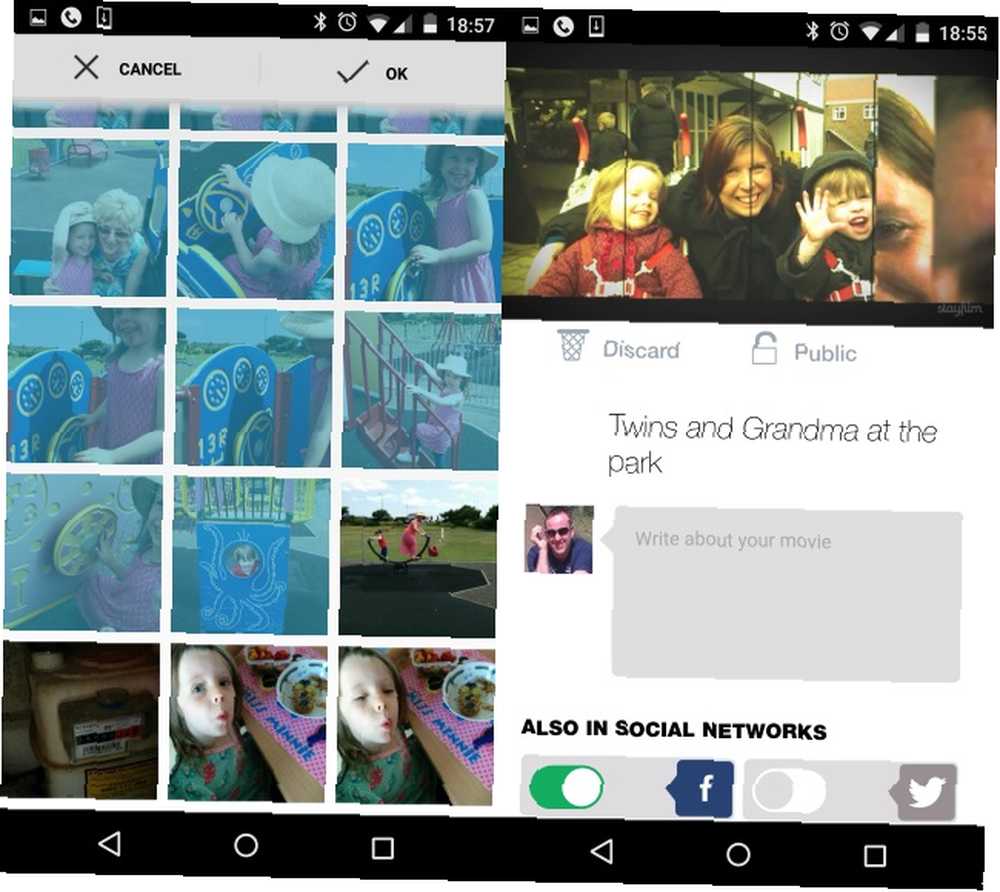
Con los clips recopilados y agregados, toque la flecha hacia la derecha en la esquina superior y elija un estilo de película. Después de seleccionar esto, toque Producir mi película para continuar y espere a que los clips se corten, se reorganicen, se les dé un filtro y una banda sonora..
Stayfilm ofrece buenos resultados, pero la incapacidad de agregar videos desde su dispositivo es lamentable. Además, no puede compartir videos creados usando sus aplicaciones de Android (¡por eso no le mostramos el clip de película resultante!), Como YouTube Todo lo que necesita saber sobre cómo subir videos a YouTube Todo lo que necesita saber sobre cómo subir videos a YouTube Actualmente, hay tres formas de subir videos a YouTube. Aquí hay una mirada en profundidad sobre cómo usar su computadora, teléfono o consola de juegos. . Para subrayar la preferencia de Stayfilm por las redes sociales más populares, han lanzado una versión alternativa diseñada para compartir clips en Facebook Messenger. Únase al programa Opt-In para la aplicación Android Facebook Messenger Beta. Únase al programa Opt-In para la aplicación Android Facebook Messenger Beta. Facebook está buscando beta testers para eliminar los errores y probar las últimas versiones beta de Facebook Messenger para Android antes de que se publiquen para el público en general. .
Qué piensas?
Las tres herramientas ilustradas aquí son las que creemos que son las mejores. A pesar de lo buenos que son Magisto y Stayfilm, ninguno de los dos ofrece una alternativa lo suficientemente fuerte a Photos.
¿Pero cuál prefieres? ¿Hay alguna aplicación de auto película que creas que nos hemos perdido? Dinos en los comentarios.











